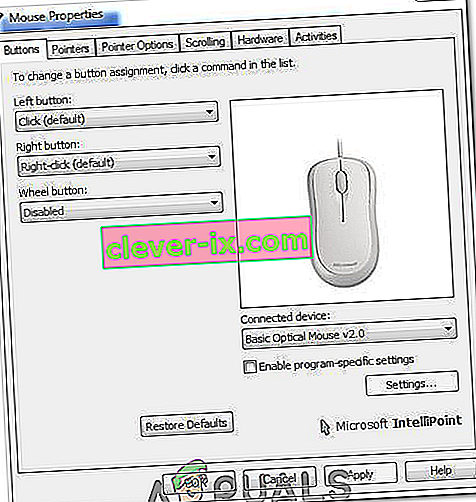Musens rullhjul "hoppar" visas vanligtvis medan användarna rullar nedåt med sin mus. Det visas på datorer och bärbara datorer och det är inte exklusivt för en viss version av Windows OS. När du rullar ner flyttas sidan eller egentligen allt som kan rullas upp ett par pixlar och det kan vara riktigt irriterande.

Även om det kanske inte verkar vara ett stort problem, stör det användarna. Det har funnits många olika sätt att lösa problemet och några av dem berömdes som framgångsrika av online-communityn. Vi har samlat in sådana metoder i den här artikeln så se till att du följer dem noggrant.
Vad får musrullhjulet att hoppa slumpmässigt på Windows?
Det finns många olika orsaker till detta problem och de skiljer sig åt beroende på vilken mus du kanske använder eller om du är en bärbar dator eller en PC-användare. Att identifiera rätt orsak tillsammans med ditt faktiska scenario är nyckeln om du vill lösa problemet så snart som möjligt. Det är därför det är viktigt att kolla in listan med orsaker nedan:
- Problematiska musrullningsfunktioner - Om du använder en Microsoft-mus hittar du massor av funktioner i Microsoft Mouse and Keyboard Center. Se till att du inaktiverar de problematiska.
- Gamla och föråldrade drivrutiner - Nya drivrutiner löser ofta problem som orsakats av tidigare versioner och det är viktigt att uppdatera dem. Gamla drivrutiner kan utlösa många problem och kan till och med få muspekaren att blinka.
- Datorns pekplatta - Om du är en bärbar datoranvändare kan bläddringsfunktionen på din bärbara pekplatta orsaka problemet så se till att du inaktiverar den.
- Dölja pekaren medan du skriver - Även om den här funktionen inte är nära relaterad till rullhjulet fungerade det för vissa användare, så se till att du avmarkerar den för att försöka lösa problemet.
Lösning 1: Stäng av vissa funktioner för rullning av mus (Microsoft-musanvändare)
Dessa inställningar är tillgängliga för Microsoft Mouse-användare eftersom dessa funktioner har visat sig vara problematiska när det gäller problemet som beskrivs i den här artikeln. Att inaktivera accelerationen av musrullning och vända rullningsriktningen har visat sig vara till hjälp för många användare, så se till att du provar det här nedan!
- Klicka på Start-menyknappen och skriv “ Kontrollpanelen ” när den öppnas. Klicka på det första resultatet för att öppna kontrollpanelen. Du kan också klicka på Windows Key + R- tangenterna samtidigt och skriva in “ exe ” i dialogrutan Kör .
- Se till att du ändrar vyn i Kontrollpanelen till Visa av: Stora ikoner och klickar på Mus .

- När fönstret för musinställningar öppnas klickar du på Ändra inställningar för mushjul >> Ändra inställningar för Microsoft-mus för att öppna Microsoft Mouse and Keyboard Center .
- Under grundinställningarna fliken, se till att du avmarkerar både Accelerated vertikal rullning och Omvänd rullningsriktning alternativ för att försöka lösa problemet.

- Kontrollera om mushjulet "hoppar" fortfarande inträffar när du rullar!
Lösning 2: Installera de senaste drivrutinerna
Användare har rapporterat att installationen av de senaste tillgängliga drivrutinerna lyckades lösa problemet för dem utan att behöva ändra några standardinställningar för musen. Musdrivrutiner finns på tillverkarens sida. Eftersom Microsoft Mouse-hårdvara verkar lida mest av detta problem kommer vi att inkludera länken till deras webbplats.
- Klicka på Start-menyknappen, skriv “ Enhetshanteraren ” och välj den i listan över tillgängliga resultat genom att helt enkelt klicka på den första. Du kan också trycka på Windows-tangenten + R-tangentkombinationen för att visa dialogrutan Kör. Skriv “ devmgmt. msc ”i dialogrutan och klicka på OK för att köra den.

- Eftersom det är grafikkortdrivrutinen du vill uppdatera på din dator, expandera avsnittet Möss och andra pekdon , högerklicka på musen och välj Avinstallera enhet

- Bekräfta eventuella dialoger eller uppmaningar som kan be dig att bekräfta avinstallationen av den aktuella musdrivrutinen och vänta tills processen är klar.
- Leta efter din Microsoft Mus-drivrutin på deras webbplats. Ange valfria nyckelord och ställ in tillbehörstypen på möss .
- Om du har en mus tillverkad av en annan tillverkare, googlar du ' musens namn + tillverkare ' och letar efter en länk till deras officiella webbplats. Hitta din muss senaste drivrutin, ladda ner den och hoppa till steg 7 .

- En lista över alla tillgängliga möss ska visas. Se till att du bläddrar ner tills du når önskad post, klickar på dess namn och bläddrar ner till nedladdningarna . Nå avsnittet Programvara och drivrutiner och se till att du ställer in ditt operativsystem i enlighet med detta samt drivrutinsspråket innan du klickar på den blå nedladdningslänken .

- Se till att du kör filen du just har laddat ner och följ instruktionerna som visas på skärmen för att installera de senaste drivrutinerna.
- Kontrollera om problemet har lösts och om mushopp fortfarande inträffar!
Lösning 3: Inaktivera rullning av pekplattan på din bärbara dator
Om du är en bärbar datoranvändare bör du överväga att inaktivera rullning av pekplattan när du använder en extern mus. Detta enkla botemedel har hjälpt många bärbara datorer som inte har sett tillbaka på denna fråga. Följ stegen nedan för att göra det!
- Använd Windows Key + I-tangentkombinationen för att öppna Inställningar på din Windows 10-dator. Alternativt kan du söka efter "Inställningar" med hjälp av sökfältet i aktivitetsfältet eller klicka på kugghjulsikonen precis ovanför Start-menyknappen när den öppnas
- Leta reda på och öppna underenheterna " Enheter " i appen Inställningar genom att klicka på den en gång.

- Navigera till fliken Pekplatta och leta efter avsnittet Bläddra och zooma högst upp. Avmarkera kryssrutan bredvid Dra två fingrar för att bläddra Kontrollera om musen "hoppar" inträffar när du rullar nedåt igen!
Lösning 4: Ta bort pekaren medan du skriver
Även om den här metoden verkar slumpmässigt eftersom den inte är direkt relaterad till pekproblem, bör du prova den som en sista utväg innan du kollar om det är något fel när det gäller maskinens aspekt av musen.
Om alla fyra metoderna inte har hjälpt din sak bör du kontrollera om musen är fysiskt skadad och eventuellt till och med försöka fixa hjulet själv. Processen kommer att skilja sig från en mus till en annan, men du bör kunna hitta bra guider online. Kolla in den sista metoden nedan:
- Klicka på Start-menyknappen och skriv “ Kontrollpanelen ” när den öppnas. Klicka på det första resultatet för att öppna kontrollpanelen. Du kan också klicka på Windows- tangenten + R- tangenterna samtidigt och skriva in " kontroll. exe ”i dialogrutan Kör .
- Se till att du ändrar vyn i Kontrollpanelen till Visa av: Stora ikoner och klickar på Mus .

- Efter Musegenskaper öppnas, navigera till Pointer Options flik. Under avsnittet Synlighet avmarkerar du kryssrutan bredvid Dölj pekaren medan du skriver alternativet.

- Kontrollera om mushjulet "hoppar" fortfarande uppstår när du rullar!
Lösning 5: Inaktivera hjulknappen
I vissa fall kan mushjulet vara konfigurerat att fungera som en knapp för vissa musdrivrutiner. Därför inaktiverar vi den här konfigurationen i det här steget. För det:
- Tryck på “Windows” + “R” för att öppna körprompten.
- Skriv in "Kontrollpanelen" och tryck på "Enter".

- Klicka på "Visa som" och välj alternativet "Stora ikoner" .
- Välj "Mus" -knappen och klicka på fliken "Knappar" ovan.
- Klicka på rullgardinsmenyn " Hjulknapp" och välj alternativet "Inaktiverat" .
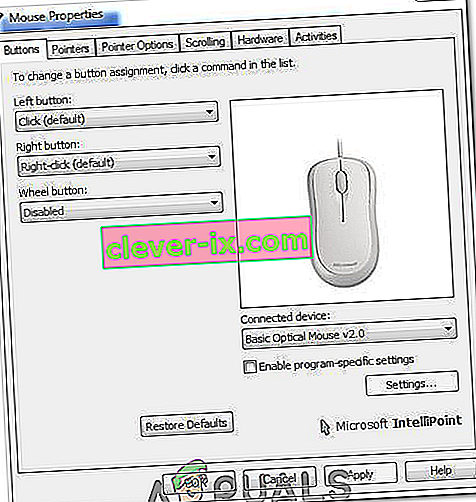
- Kontrollera om det löser problemet.
Lösning 6: Aktivera smidig rullning
Om du står inför detta problem med Chrome är det möjligt att du bara behöver aktivera Smooth Scrolling för att få musen att fungera ordentligt. För att kunna göra det:
- Starta Chrome och skriv in följande adress.
krom: // flaggor / # smidig rullning
- Ställ in "Smooth Scrolling" till aktiverat och kontrollera om problemet kvarstår.
Obs: Detta fungerar bara för vissa datorer som har en viss uppsättning drivrutiner installerade. Blås in luft i musens rullhjul med en fläkt för att bli av med dammpartiklar eller försök att öppna musen och rengöra rullhjulet.